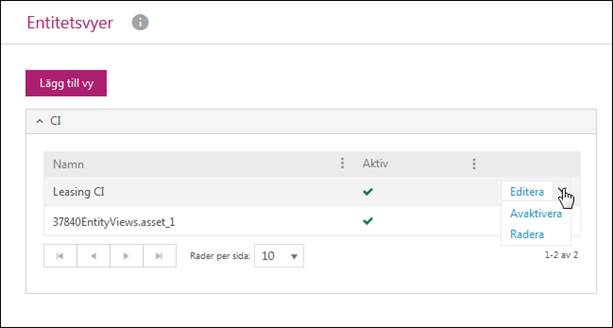
Konfiguration av anpassade vyer för entiteter, andra än ärenden och åtgärder.
För vyer för ärenden och åtgärder, se här.
För en anpassad vy definierar man vilka egenskaper som skall visas som kolumner i vyn och man kan sätta villkor för vilka objekt som skall ingå.
I nuvarande version är funktionen endast implementerad för CI-vyer.
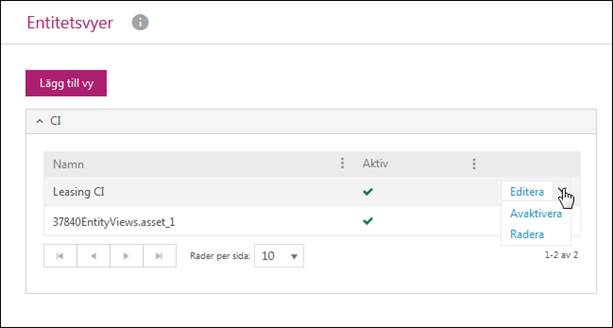
Entitetsvyer
Formuläret består av en lista ned definierade vyer som visar Namn och en Aktiv-flagga. I menyn till vänster på vare rad kan man välja:
•Editera: Här används samma formulär som när man lägger till en ny vy, se nedan.
•Aktivera/Avaktivera: Växlande funktion. Bara aktiva vyer kan väljas i CMDB.
•Radera
•Kopiera: Skapar en kopia av vyn.
Sortering, filtrering, sidbläddring och justering av kolumnbredd fungerar på samma sätt som i andra listor, se Generellt användargränssnitt.
Välj Lägg till vy för att öppna formulär för att skapa en ny entitetsvy.
Lägg till/Editera Entitetsvy
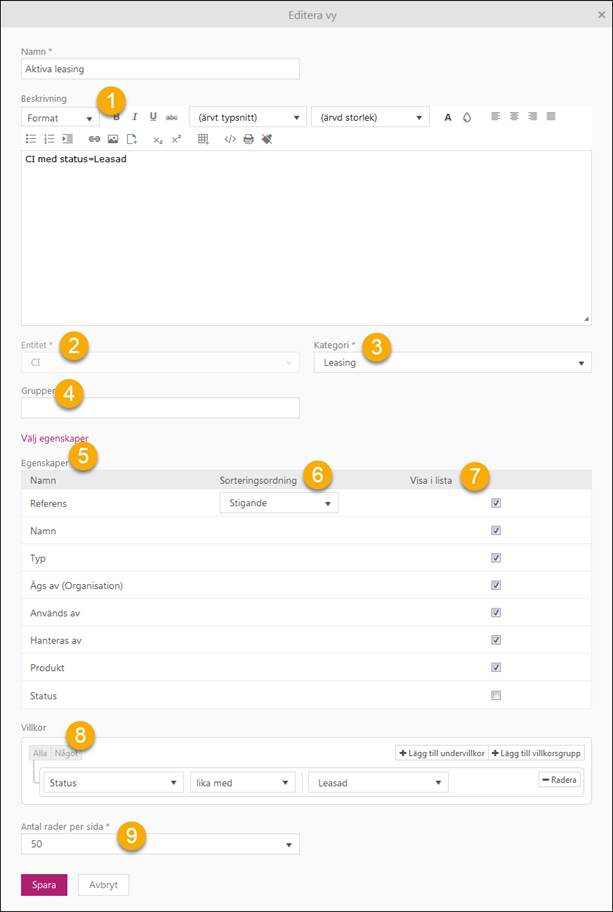
Lägg till/Editera Entitetsvy
1. Överst skall man ange Namn (obligatoriskt) och Beskrivning. Dessa sparas som översättningsbara texter. När de skapas första gången lagras de alltid i NSP Standardspråk.
2. Val av Entitet. Detta är ett obligatoriskt fält. I nuvarande version finns endast CI som val i urvalslistan. Om man arbetar med att skapa en ny vy måste man välja CI för att öppna upp val av kategori.
3. Val av Kategori. Här kan man välja mellan skapade CI Vykategorier. Detta är ett obligatoriskt fält. Om man arbetar med att skapa en ny vy måste man välja kategori för att öppna upp resten av formuläret.
4. Grupper är en egenskap som bestämmer vem som skall kunna se och använda vyn. Om man definierar en eller flera grupper här så visas vyn endast för dessa grupper. Om ingen grupp definieras så visas den för alla. Användare som har administratörsrättigheter kan se vyn oberoende av valda grupper. Välj de grupper som vyn skall visas för. Börja skriv namn på en grupp, grupper som matchar inmatningen visas då i en urvalslista. Man kan välja en eller flera grupper. Välj i urvalslistan eller tryck Enter efter varje grupp. Klicka på x för att ta bort grupp.
5. Välj egenskaper öppnar ett formulär där man skall välja både egenskaper som skall visas som kolumner i vyn och eventuellt andra egenskaper som skall ingå i Villkor. Formuläret har tre delar. Den vänstra delen är en lista med entitetstyper (CI-typer). När man väljer en typ här så uppdateras mittdelen av formuläret till att innehålla en lista med alla egenskaper som finns för denna typ och för alla överordnade typer. Både standard och specifika egenskaper kan väljas. Välj genom att markera kryssrutor. För referensfält kan man inte markera kryssrutan direkt, man måste expandera egenskapen på pilsymbolen och välja en egenskap på nästa nivå, t ex Status -> Namn. Alla egenskaper som är markerade i mittdelen visas i kolumnlistan i den högra delen. Här kan man ändra ordningsföljden på kolumnerna med drag-and-drop. Notera att man måste välja in inte bara de egenskaper som skall visas som kolumner i vyn, man skall också ta med egenskaper som man vill använda när man definierar Villkor. Om man tar bort någon kolumn kommer villkor att återställas och man måste mata in det igen.
6. De valda kolumnerna visas i listan. Nästa steg är att välja kolumn som vyn skall sorteras på. Välj Stigande/Fallande för den kolumn som skall vara sorteringskolumn. Det går bara att välja en, väljer man sortering för en annan så släcks den tidigare valda.
7. Visa i lista: Här skall man markera kryssrutorna för alla egenskaper som skall ingå som kolumner i vyn. Övriga egenskaper kan finnas här därför att de används i vyns Villkor.
8. Under Villkor skapar ett logiskt villkor för filtrera ut vilka entiteter som skall visas i vyn. Här skapar man en struktur med villkor och undervillkor ihopkopplade med operatorer Alla (AND-villkor) och Något (ELLER-villkor). Bara entitetsobjekt för vilka det totala uttrycket är sant kommer att visas i vyn. Man kan använda alla valda egenskaper för att skapa villkoret. Notera om man går in i formuläret Välj egenskaper och tar bort en egenskap så återställs villkoret.
9. Sista inställningen är Antal rader per sida. Detta är en obligatorisk inställning, man kan välja 5, 10, 15, 20, 50, 100, 150 eller 200 i urvalslistan.